
కొన్నిసార్లు మీరు ప్రోగ్రామ్ సెట్టింగ్లను మార్చాలి. దీన్ని చేయడానికి, ఎగువ నుండి ప్రధాన మెనుకి వెళ్లండి "కార్యక్రమం" మరియు అంశాన్ని ఎంచుకోండి "సెట్టింగ్లు..." .
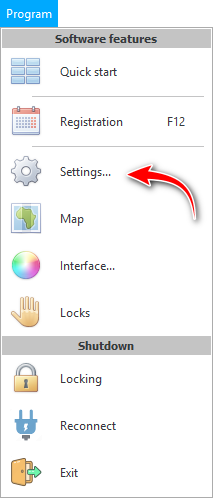
![]() దయచేసి మీరు సూచనలను సమాంతరంగా ఎందుకు చదవలేరు మరియు కనిపించే విండోలో పని చేయలేరు .
దయచేసి మీరు సూచనలను సమాంతరంగా ఎందుకు చదవలేరు మరియు కనిపించే విండోలో పని చేయలేరు .
మొదటి ట్యాబ్ ప్రోగ్రామ్ యొక్క ' సిస్టమ్ ' సెట్టింగ్లను నిర్వచిస్తుంది.
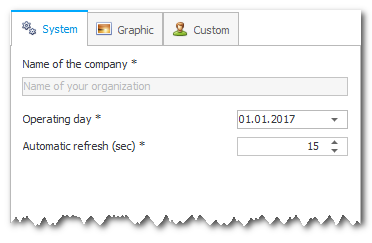
ప్రోగ్రామ్ యొక్క ప్రస్తుత కాపీ నమోదు చేయబడిన ' కంపెనీ పేరు '.
' డీలింగ్ డే ' పరామితి చాలా అరుదుగా ఉపయోగించబడుతుంది. ప్రస్తుత క్యాలెండర్ తేదీతో సంబంధం లేకుండా అన్ని లావాదేవీలు పేర్కొన్న తేదీ నుండి తప్పనిసరిగా జరిగే సంస్థలకు ఇది అవసరం. ప్రారంభంలో, ఈ ఎంపిక ప్రారంభించబడలేదు.
' ఆటోమేటిక్ రిఫ్రెష్ ' రిఫ్రెష్ టైమర్ ప్రారంభించబడినప్పుడు, పేర్కొన్న ప్రతి సెకనుల సంఖ్యలో ఏదైనా టేబుల్ లేదా రిపోర్ట్ని రిఫ్రెష్ చేస్తుంది.
![]() ' మెనూ ఎగువ పట్టిక ' విభాగంలో రిఫ్రెష్ టైమర్ ఎలా ఉపయోగించబడుతుందో చూడండి.
' మెనూ ఎగువ పట్టిక ' విభాగంలో రిఫ్రెష్ టైమర్ ఎలా ఉపయోగించబడుతుందో చూడండి.
రెండవ ట్యాబ్లో, మీరు మీ సంస్థ యొక్క లోగోను అప్లోడ్ చేయవచ్చు, తద్వారా ఇది అన్ని అంతర్గత పత్రాలు మరియు నివేదికలలో కనిపిస్తుంది . తద్వారా ప్రతి ఫారమ్కు అది ఏ కంపెనీకి చెందినదో మీరు వెంటనే చూడవచ్చు.
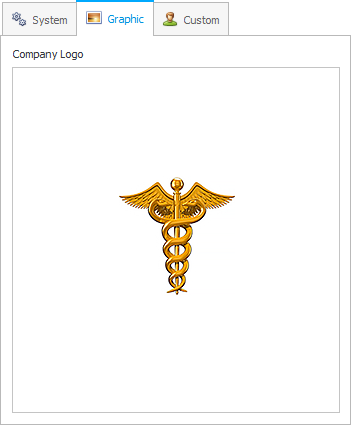
![]() లోగోను అప్లోడ్ చేయడానికి, గతంలో అప్లోడ్ చేసిన చిత్రంపై కుడి-క్లిక్ చేయండి. మరియు చిత్రాలను లోడ్ చేసే వివిధ పద్ధతుల గురించి కూడా ఇక్కడ చదవండి.
లోగోను అప్లోడ్ చేయడానికి, గతంలో అప్లోడ్ చేసిన చిత్రంపై కుడి-క్లిక్ చేయండి. మరియు చిత్రాలను లోడ్ చేసే వివిధ పద్ధతుల గురించి కూడా ఇక్కడ చదవండి.

మూడవ ట్యాబ్లో అత్యధిక సంఖ్యలో ఎంపికలు ఉన్నాయి, కాబట్టి అవి టాపిక్ ద్వారా సమూహం చేయబడతాయి.
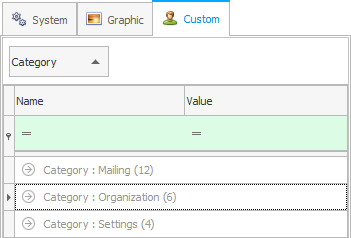
ఎలా చేయాలో మీకు ఇప్పటికే తెలిసి ఉండాలి ![]() బహిరంగ సమూహాలు .
బహిరంగ సమూహాలు .

మీరు ప్రోగ్రామ్తో పని చేయడం ప్రారంభించిన వెంటనే పూరించగలిగే సెట్టింగ్లను ' ఆర్గనైజేషన్ ' సమూహం కలిగి ఉంది. ఇందులో మీ సంస్థ పేరు, చిరునామా మరియు ప్రతి అంతర్గత లెటర్హెడ్లో కనిపించే సంప్రదింపు వివరాలు ఉంటాయి.
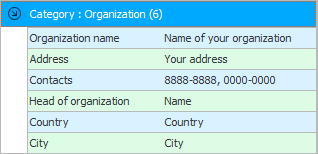
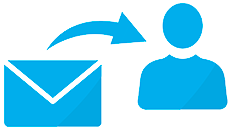
' మెయిలింగ్ ' సమూహంలో మెయిల్ మరియు SMS మెయిలింగ్ సెట్టింగ్లు ఉంటాయి. మీరు ప్రోగ్రామ్ నుండి వివిధ నోటిఫికేషన్ల పంపడాన్ని ఉపయోగించాలనుకుంటే వాటిని పూరించండి.
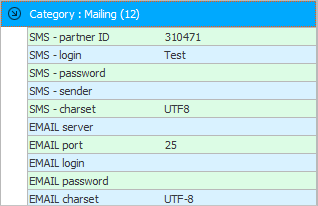
SMS సందేశం కోసం ప్రత్యేకంగా సెట్టింగ్లు రెండు ఇతర మార్గాల్లో సందేశాలను పంపగల సామర్థ్యాన్ని కూడా అందిస్తాయి: Viber ద్వారా లేదా వాయిస్ కాలింగ్ ద్వారా .
ప్రధాన పరామితి ' భాగస్వామి ID '. మెయిలింగ్ జాబితా పని చేయడానికి, మెయిలింగ్ జాబితా కోసం ఖాతాను నమోదు చేసేటప్పుడు మీరు ఖచ్చితంగా ఈ విలువను పేర్కొనాలి.
' ఎన్కోడింగ్'ని ' UTF-8 'గా వదిలివేయాలి కాబట్టి సందేశాలను ఏ భాషలోనైనా పంపవచ్చు.
మెయిలింగ్ కోసం ఖాతాను నమోదు చేసేటప్పుడు మీరు లాగిన్ మరియు పాస్వర్డ్ను అందుకుంటారు. ఇక్కడ వారు నమోదు చేసుకోవాలి.
పంపినవారు - SMS పంపబడే పేరు ఇది. మీరు ఇక్కడ ఏ వచనాన్ని వ్రాయలేరు. ఖాతాను నమోదు చేసేటప్పుడు, మీరు పంపినవారి పేరు, ' పంపినవారి ID ' అని పిలవబడే రిజిస్ట్రేషన్ కోసం కూడా దరఖాస్తు చేయాలి. మరియు, మీకు కావలసిన పేరు ఆమోదించబడితే, మీరు దానిని ఇక్కడ సెట్టింగ్లలో పేర్కొనవచ్చు.
ఇమెయిల్ సెట్టింగ్లు ప్రామాణికమైనవి. ఏదైనా సిస్టమ్ అడ్మినిస్ట్రేటర్ వాటిని పూరించవచ్చు.
![]() పంపిణీకి సంబంధించిన మరిన్ని వివరాలను ఇక్కడ చూడండి.
పంపిణీకి సంబంధించిన మరిన్ని వివరాలను ఇక్కడ చూడండి.
ఈ విభాగంలో అతి తక్కువ సెట్టింగ్లు ఉన్నాయి.
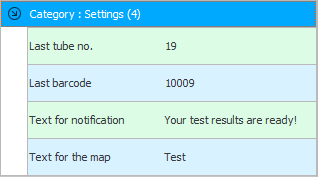
' చివరి ట్యూబ్ నంబర్ ' పరామితి ప్రయోగశాల పరీక్ష కోసం జీవసంబంధమైన మెటీరియల్తో ట్యూబ్ను కేటాయించడానికి చివరిగా ఉపయోగించిన సంఖ్యను నిల్వ చేస్తుంది.
ప్రోగ్రామ్ ' చివరి బార్కోడ్'ని కూడా నిల్వ చేస్తుంది, ఇది ఇన్వెంటరీ నియంత్రణ సమయంలో వైద్య వస్తువులు మరియు సామగ్రికి కేటాయించబడింది.
' యూనివర్సల్ అకౌంటింగ్ సిస్టమ్ ' నోటిఫికేషన్లను పంపడానికి వివిధ టెంప్లేట్లను కలిగి ఉండవచ్చు. ఉదాహరణకు, SMS పంపిణీ కోసం సందేశం టెక్స్ట్ ఇక్కడ నిల్వ చేయబడుతుంది, ఇది రోగికి అతని విశ్లేషణల ఫలితాలు సిద్ధంగా ఉన్నప్పుడు పంపబడుతుంది.
రోగి కోసం వివిధ రూపాలను రూపొందించేటప్పుడు, ప్రోగ్రామ్ క్లినిక్ మరియు అది అందించే సేవల గురించి ప్రకటనల వచనాన్ని చొప్పించగలదు.

కావలసిన పరామితి యొక్క విలువను మార్చడానికి, దానిపై డబుల్ క్లిక్ చేయండి. లేదా మీరు కోరుకున్న పరామితితో లైన్ను హైలైట్ చేయవచ్చు మరియు దిగువ ' విలువను మార్చు ' బటన్పై క్లిక్ చేయవచ్చు.
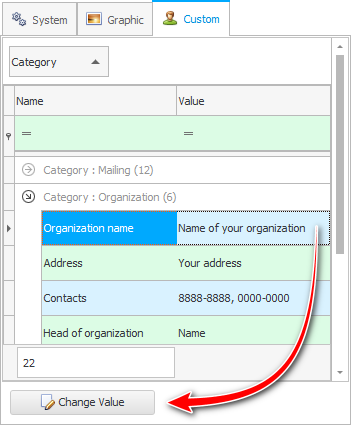
కనిపించే విండోలో, కొత్త విలువను నమోదు చేసి, సేవ్ చేయడానికి ' సరే ' బటన్ను నొక్కండి.
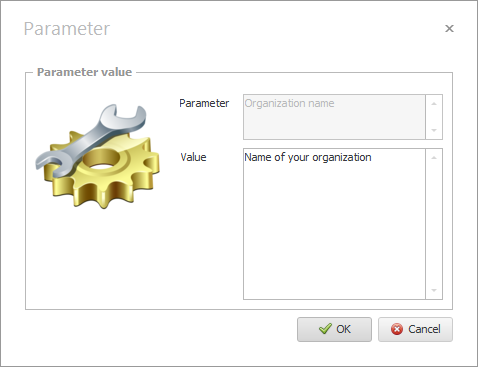

![]() ప్రోగ్రామ్ సెట్టింగుల విండో ఎగువన ఒక ఆసక్తికరమైన ఉంది
ప్రోగ్రామ్ సెట్టింగుల విండో ఎగువన ఒక ఆసక్తికరమైన ఉంది ![]() ఫిల్టర్ స్ట్రింగ్ . దయచేసి దీన్ని ఎలా ఉపయోగించాలో చూడండి.
ఫిల్టర్ స్ట్రింగ్ . దయచేసి దీన్ని ఎలా ఉపయోగించాలో చూడండి.
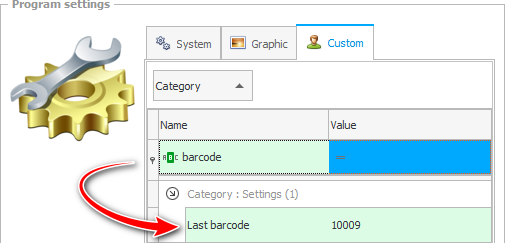
ఇతర ఉపయోగకరమైన అంశాల కోసం దిగువన చూడండి:
![]()
యూనివర్సల్ అకౌంటింగ్ సిస్టమ్
2010 - 2024